サーバ目的で今から一番持ちそうな長期サポートのある、かつ、情報があり、簡単に運営方針を変える会社に影響を受けない、または受けても最小被害であるものとしてUbintuの軽量デスクトップ版「Lubuntu22.04」を選んだ
●基本的な設定
RaspberryPi4にLubuntu22.04 64bitを入れる。
とりあえず基本的な設定ではOSインストールと汎用的なツールのインストールまでです。
ふつうにデスクトップだけならばlubuntu-desktopを導入すればいいのですが、(Raspberrypiでよくある)リモートデスクトップ(xrdp)で接続するにはもう一工夫必要。
その辺含めて以下に記載
概要としては
何とかしたい問題:Lubuntu 22.04のarm64インストールイメージはない。
解決手法:一度Ubuntu 22.04 desktopをインストールしてからLubuntu化する。
その際、デスクトップマネージャーも変更するのがミソ
まず、以下の2つのどちらかでUbuntu22.04 64bit desktopを入れる
24,04ならばUbuntu公式でもrpi向けイメージを配布しているが、22.04はない。よって
・ラズパイ公式のRaspberry_Pi_Imagerで入れる
しかない。
(2回目からはddrescueでイメージ取っておくとかできますけどね)
で、最初はラズパイに「キーボードとマウスとモニターは接続しておく」「有線でインターネットに接続しておく」こと前提。(この条件は回避する方法もあるが、そういうことは自分で工夫してください)
一度ubuntuをインストール(https://oshiete.goo.ne.jp/qa/2456972.html)
・言語は日本語を選んで構わない。
・キーボードはご自分のものに合わせて。
・東京時間でok
・名前:任意(piとか?wwww)
・コンピュータの名前はお好きに。
・ユーザーの名前:任意(piとか?www)
・パスワードの入力:任意(raspberryとか?www)
・自動的にログインする、にしておこう。
sudo apt-get update
sudo apt-get upgrade
sudo apt-get net-tools fdclone
sudo apt install sddm
sudo apt install lubuntu-desktop
デスクトップマネージャーは聞かれたらsddmを選択
sudo update-alternatives --config x-session-manager起動するデスクトップマネージャーをstartxrqtに選択
完了したら再起動
不要なものをアンインストールしておく
sudo apt purge ubuntu-desktop gdm3●リモートデスクトップの設定
sudo apt install xrdp tightvncserver
sudo nano /etc/xrdp/startwm.sh以下のように追加編集
if test -r /etc/profile; then
. /etc/profile
fi
exec dbus-run-session -- startlxqt
test -x /etc/X11/Xsession && exec /etc/X11/Xsession
exec /bin/sh /etc/X11/Xsession編集終了し、再起動。
以降、RDP(リモートデスクトップ)でログインできるようになる
(初回デスクトップ管理を聞かれた場合は、LubuntuなのでOpenBOXを選べばよい)
小技:起動後CLI(CUI)になるようにする
GUIふょうな場合、コマンドラインから以下入力。CLIへのログインにする
sudo systemctl set-default multi-user.target次回からはログイン時はテキスト表示になります
ログイン後、
startxとすると、Lubuntuデスクトップが起動します。
デスクトップの設定が初期化されているので、右クリックから「デスクトップの設定」で、設定画面を開く。
とりあえず壁紙は「背景」>
壁紙モード:画面内に引き延ばす
壁紙の画像ファイル:/usr/share/lubuntu/wallpaper/lubuntu-default-wallpaper.png
を選びなおし
「詳細」>
ショートカットにすべてチェックを入れたらなんとなく様になる。
(ローカルで)GUI起動時にパスワード聞かれるのが嫌
sddm自動ログイン設定
sudo mkdir /etc/sddm.conf.d/
sudo nano /etc/sddm.conf.d/autologin.conf中身は
[Autologin]
Session=Lubuntu
User=pi
piはログインしたいユーザー名にすること。
便利ツール
sudo apt install fcitx-mozc fdclone tightvncserver xrdp gddrescue parted gparted cpufrequtils remmina chromium-browser chromium-browser-l10n terminator pcmanfm-qt libc6-dev build-essential i2c-tools git vlc remmina-plugin-rdp remmina-plugin-vnc blueman net-tools netcat-traditional git python3-pip cmatrix hollywood sl fortune bastet
lubuntu(ubuntu) 22.04でホスト名(hostname)を変更する。
sudo nano /etc/hostnameの内容を編集する。再起動すれば反映される
小技:リモートデスクトップでブラウザーの表示がバグる(引用元)
/etc/X11/xrdp/xorg.conf
を、編集
以下のようにコメントアウト&行追加を行う。
コメントアウトするのは戻せるように、というだけ。
# Option "DRMDevice" "/dev/dri/renderD128"
Option "DRMDevice"小技:sudoでパスワードを聞かれないようにする
sudo visudo最終行に以下追加
hogehoge ALL=(ALL:ALL) NOPASSWD:ALL小技:デスクトップにショートカット置くときは
方法1:
/usr/share/apprications
の下にあるショートカットをコピーする
方法2
(以下のように)右クリック⇒デスクトップに追加する。
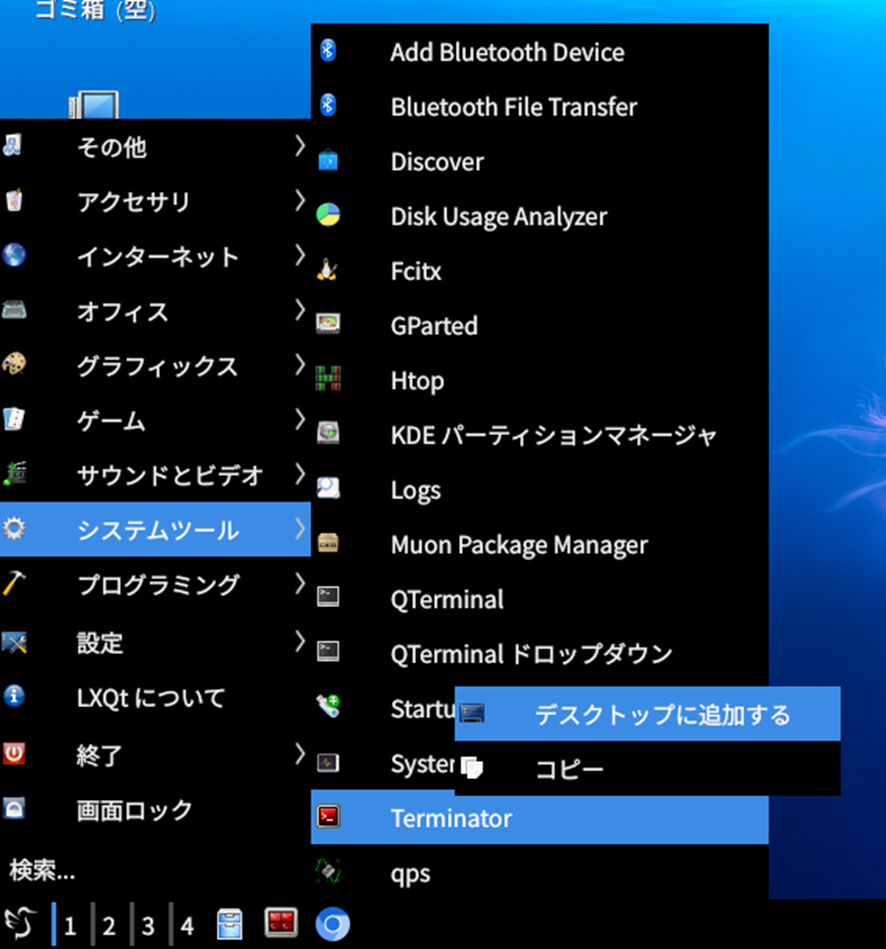
小技:ショートカットが見つからない場合は実行ファイルを探す
find -iname “xxxxxxx”
大文字小文字区別なし
小技:Windowsとデュアルブートすると、時間が9時間ずれる
Windows側をずらすことはできないので、Linixのハード時間を現地時間になるよう設定変更する
sudo timedatectl set-local-rtc 1